Elementor AI ti consente di costruire il tuo sito web in modo più rapido ed efficiente utilizzando pagine già esistenti come ispirazione.
Note
Elementor AI crea contenitori sia con widget Elementor che Elementor Pro. Se non hai un abbonamento a Elementor Pro, non potrai utilizzare i widget Elementor Pro.
Genera un nuovo contenitore
Per generare un contenitore basato su una pagina esistente: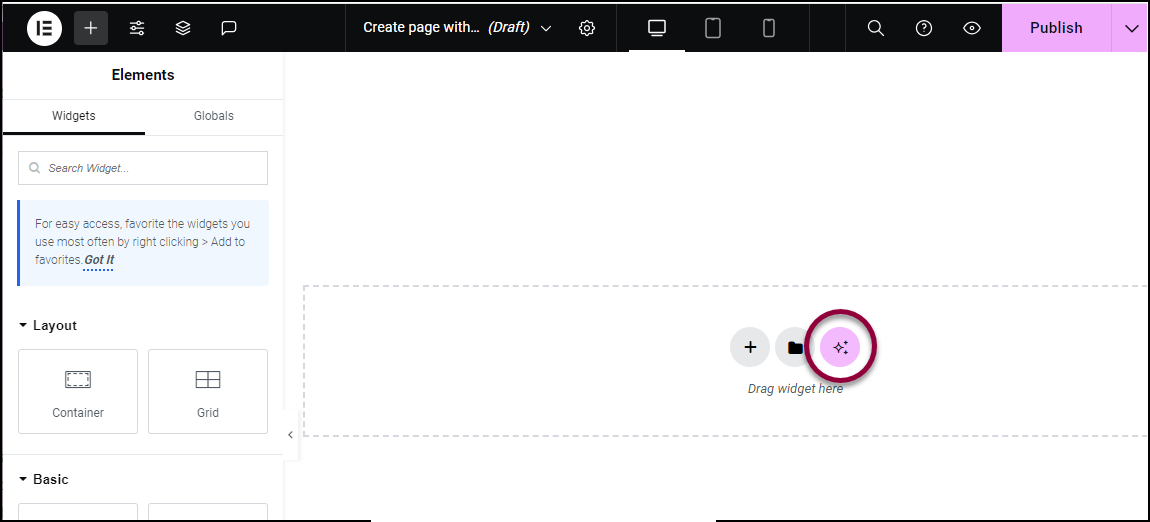
- Nell’area di lavoro, nel contenitore vuoto, fai clic sull’icona AI.
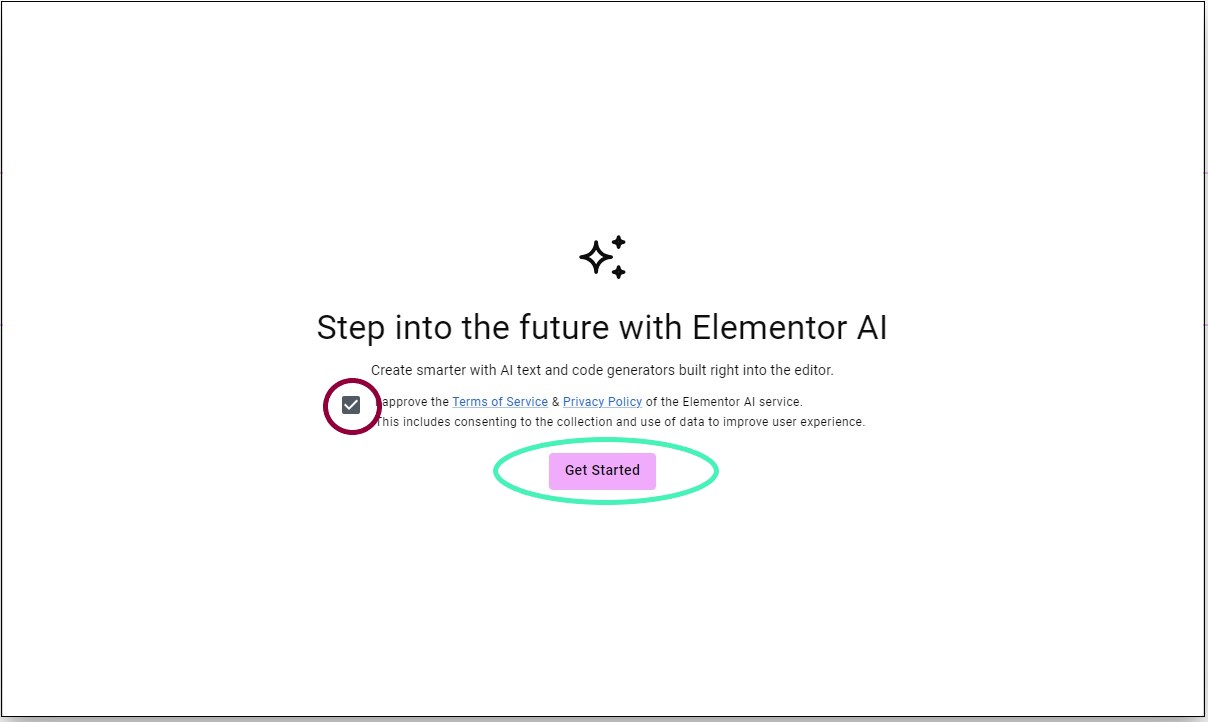
- Se è la prima volta che generi pagine e contenitori, seleziona la casella di controllo per accettare i termini e le condizioni, quindi fai clic su Inizia.
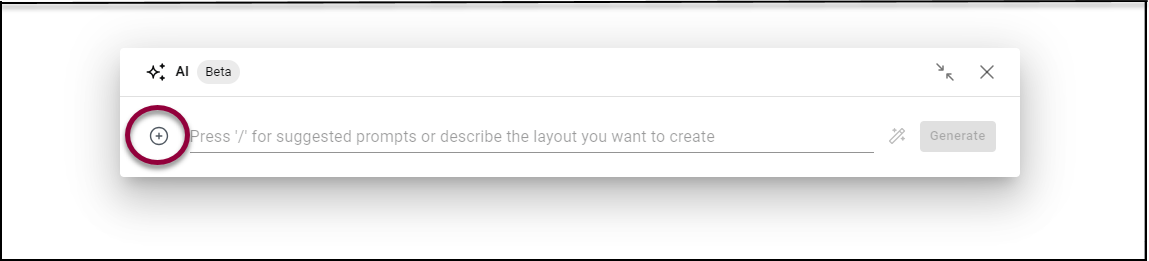
- Nella finestra AI, fai clic sul segno +.
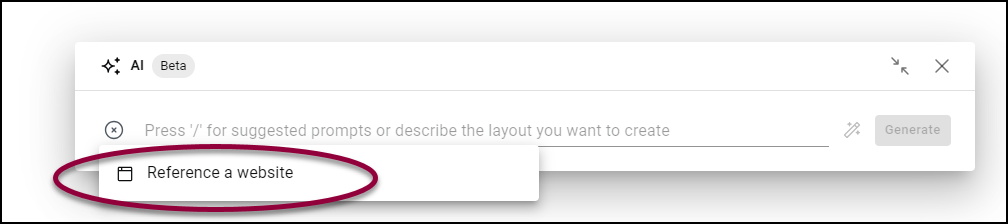
- Dal menu a tendina, seleziona Fai riferimento a un sito web.

- Inserisci l’URL del sito web a cui desideri fare riferimento.WarningElementor AI può creare solo contenitori basati su siti web tradizionali. Ad esempio, non può creare contenitori basati su una pagina creata con React.

- Fai clic su Invia.
L’AI genererà tre contenitori basati sull’URL selezionato.NoteL’AI convertirà la pagina in HTML e poi in elementi Elementor. Se l’URL selezionato è stato creato con Elementor, l’AI sarà in grado di riprodurre gli elementi in modo più preciso.ImportantCi sono diversi tipi di elementi che l’AI non può ricreare:
Elementi nidificati
Caroselli e slide
Elementi ripetuti come pulsanti di condivisione ed elenchi di icone.
Parti specifiche del sito (ad esempio, intestazione, piè di pagina, modello singolo, popup, prodotto, archivio prodotti, modello di loop)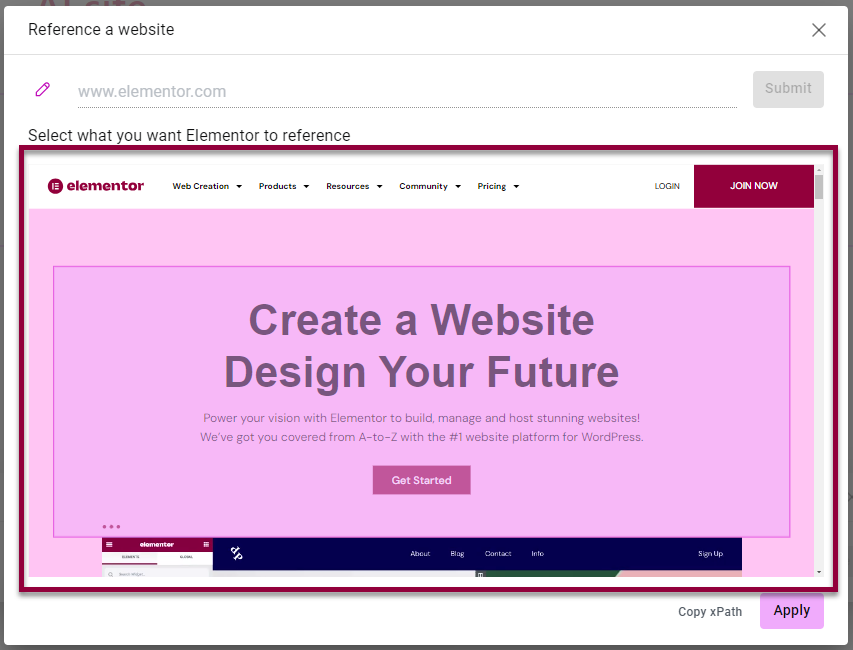
- Fai clic su uno dei contenitori generati per selezionarlo.
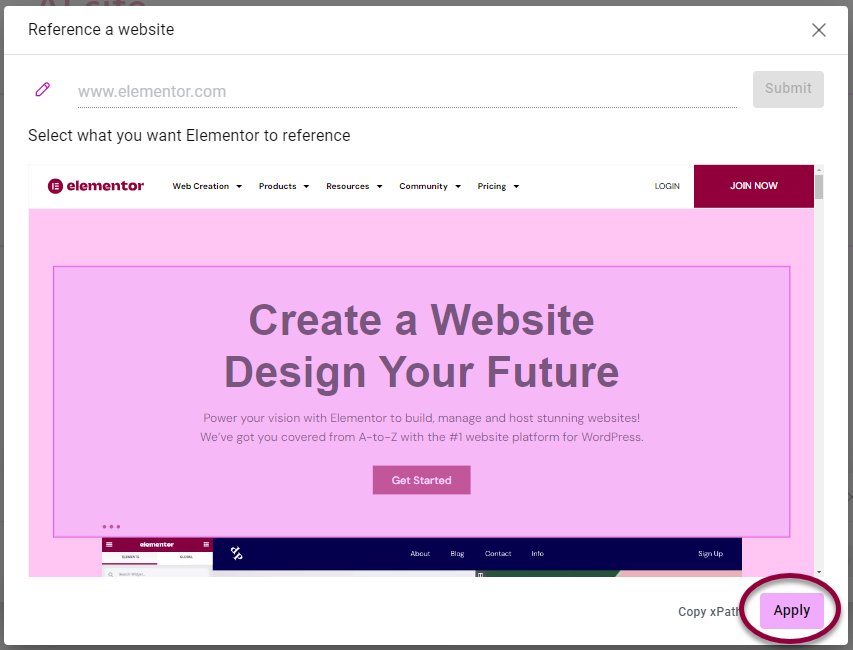
- Fai clic su applica.
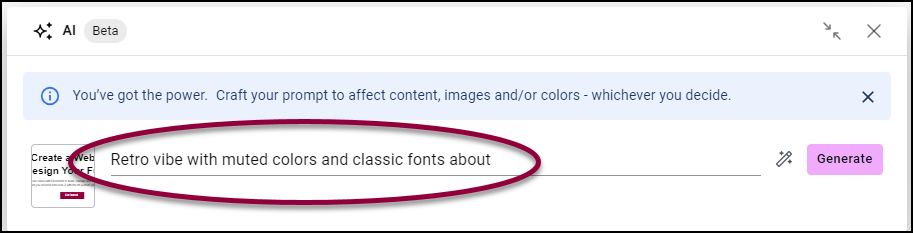
- Nella finestra, inserisci un prompt per personalizzare il contenitore. In alternativa, puoi inserire una barra / e l’AI ti suggerirà un prompt.
- (Facoltativo) Fai clic sull’icona Migliora prompt
per consentire all’AI di aggiungere maggiori dettagli al tuo prompt. Puoi modificare questi dettagli avanzati.
NoteMigliorare il tuo prompt è gratuito, non costa crediti extra.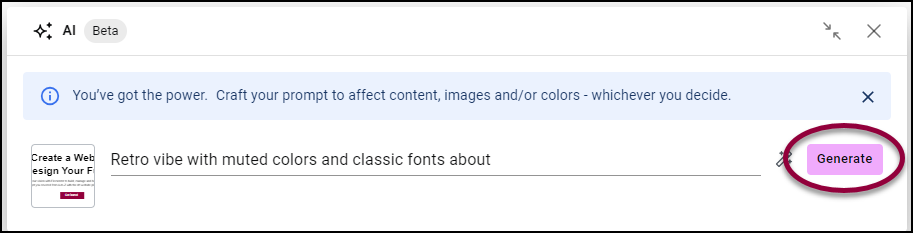
- Fai clic su genera.
L’AI creerà tre opzioni tra cui scegliere.
Puoi quindi:
- Utilizzare una delle opzioni generate.
- Rigenerare una nuova serie di opzioni utilizzando il prompt originale per produrre più variazioni.NoteQuesto ti costa crediti extra.
- Modificare il prompt per creare un nuovo prompt.
Utilizza un’opzione generata
Dopo aver fatto clic su Genera, Elementor AI creerà tre opzioni per te. Se ti piace una delle opzioni generate dall’AI, puoi creare un contenitore da essa.
Per utilizzare una delle opzioni generate: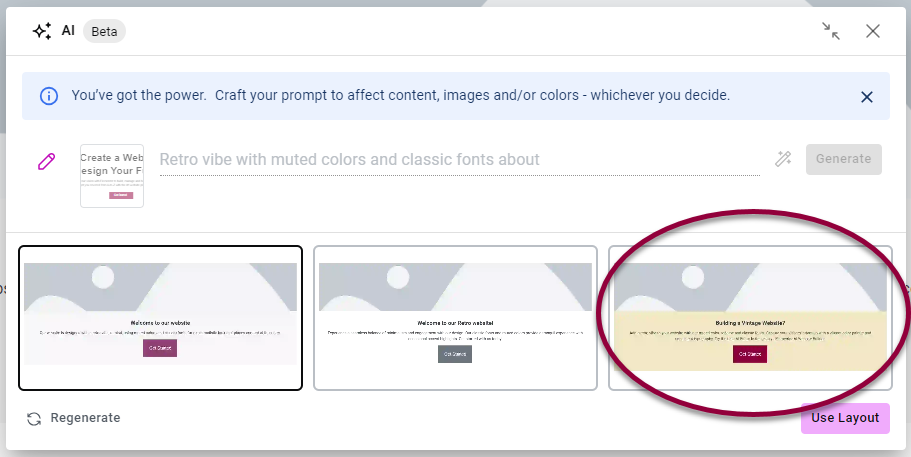
- Fai clic sull’opzione che desideri utilizzare.
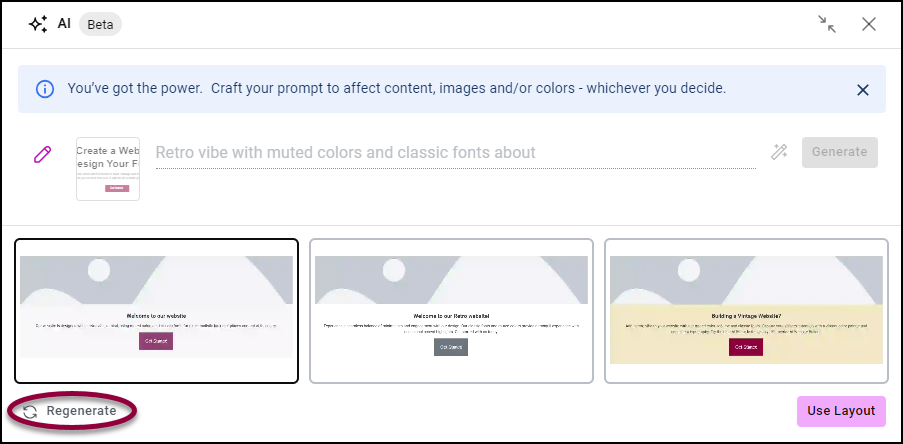
- Fai clic su usa layout.
Rigenera una nuova serie di opzioni
Se non desideri utilizzare nessuna delle opzioni create da Elementor AI, puoi rigenerare tre opzioni diverse. 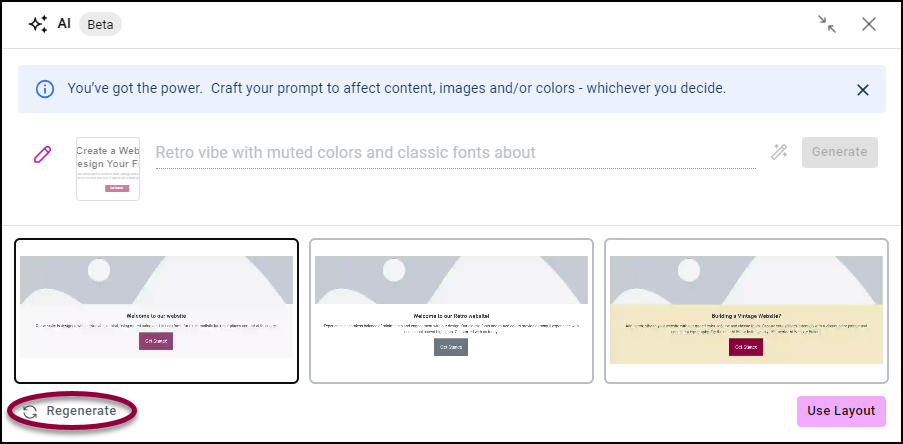
- Fai clic su Rigenera. Vengono generate altre tre varianti tra cui scegliere.
Modifica il tuo prompt
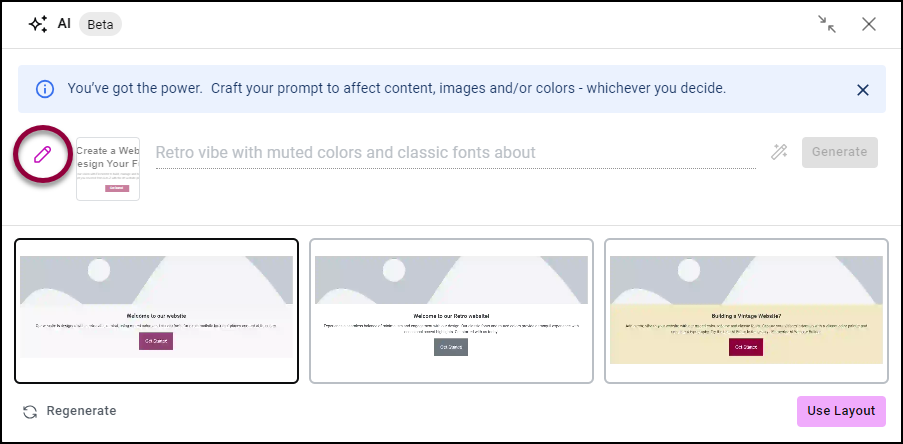
- Fai clic sull’icona a forma di matita a sinistra del prompt.
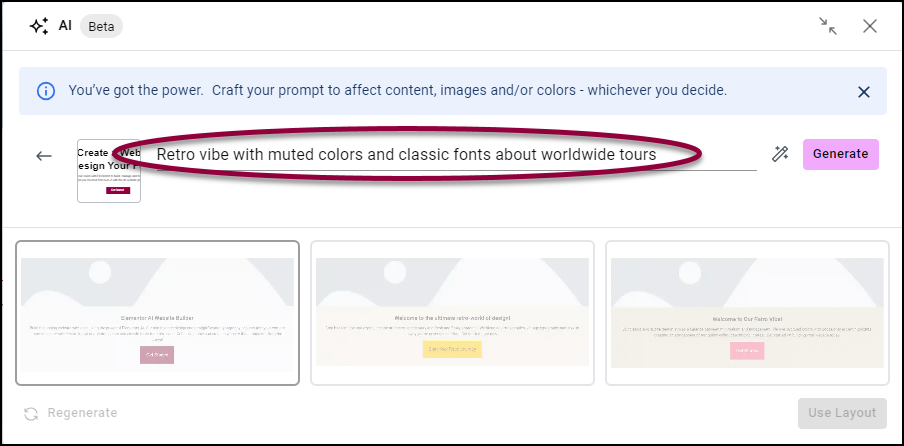
- Modifica il testo del prompt.
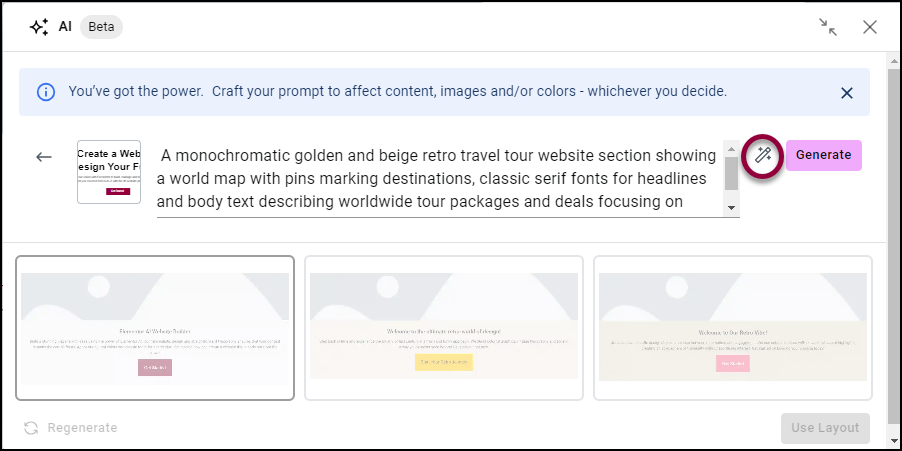
- (Facoltativo) Fai clic sull’icona Migliora prompt
. L’AI aggiunge maggiori dettagli al tuo prompt. Puoi modificare questi dettagli aggiuntivi.
NoteMigliorare il tuo prompt è gratuito, non costa crediti extra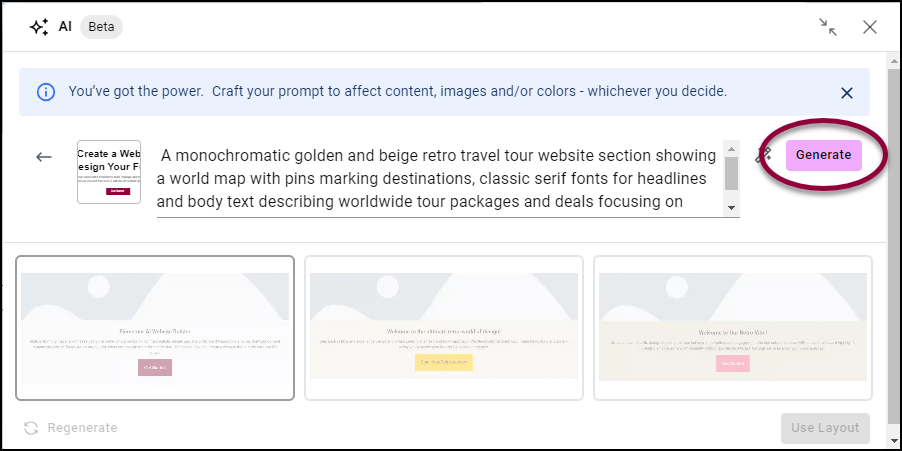
- Fai clic su Genera. Vengono generate altre tre immagini. WarningElementor AI non salva le immagini, pertanto dopo aver modificato il prompt e aver fatto clic su Genera, vengono visualizzate nuove immagini e le varianti precedenti scompaiono. Potresti non essere in grado di ricreare queste varianti in seguito.

